flac格式转换ac3格式方法
- 来源: 金舟软件
- 作者:Lyan
- 时间:2025-03-06 18:05:38
c3音频格式也就是我们常说的杜比音效格式。那么flac格式能不能转换成ac3格式,又该如何转换呢?别着急,下面金舟小编就来告诉你flac格式转换ac3格式方法。
准备工作:
系统环境:Windows 11 4115.1745
.硬件型号:联想小新27
软件版本:金舟格式工厂(最新版)
操作步骤:
1.双击运行安装好的金舟格式工厂软件,点击"音频格式转换"功能打开

2.通过"添加文件"或"添加文件夹"的方式将flac文件添加到软件中
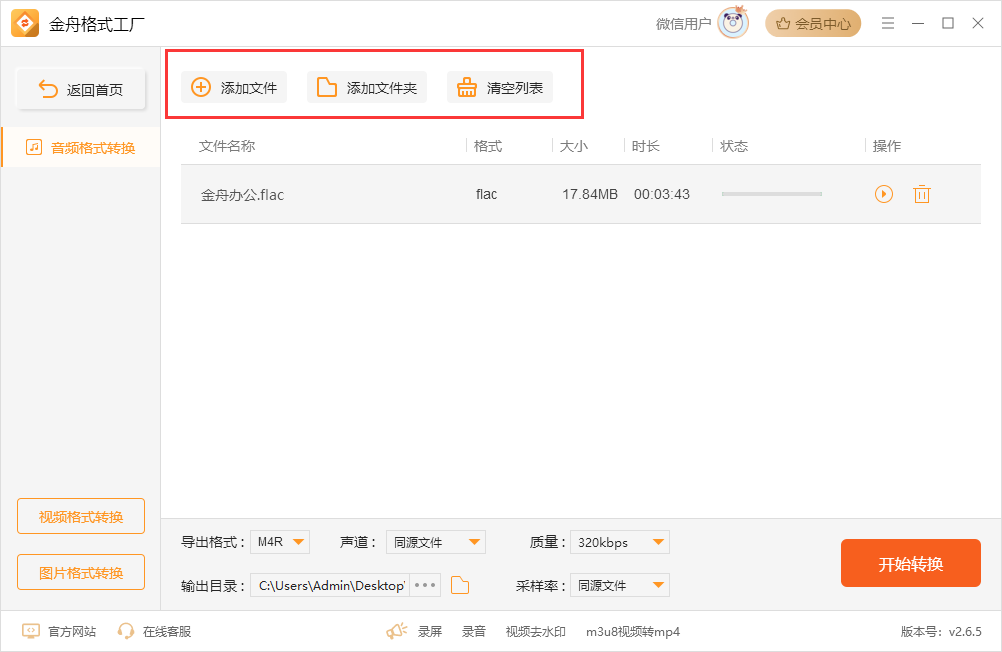
3.在软件底部点击"导出格式"选择,在弹出的下拉框中选择ac3格式
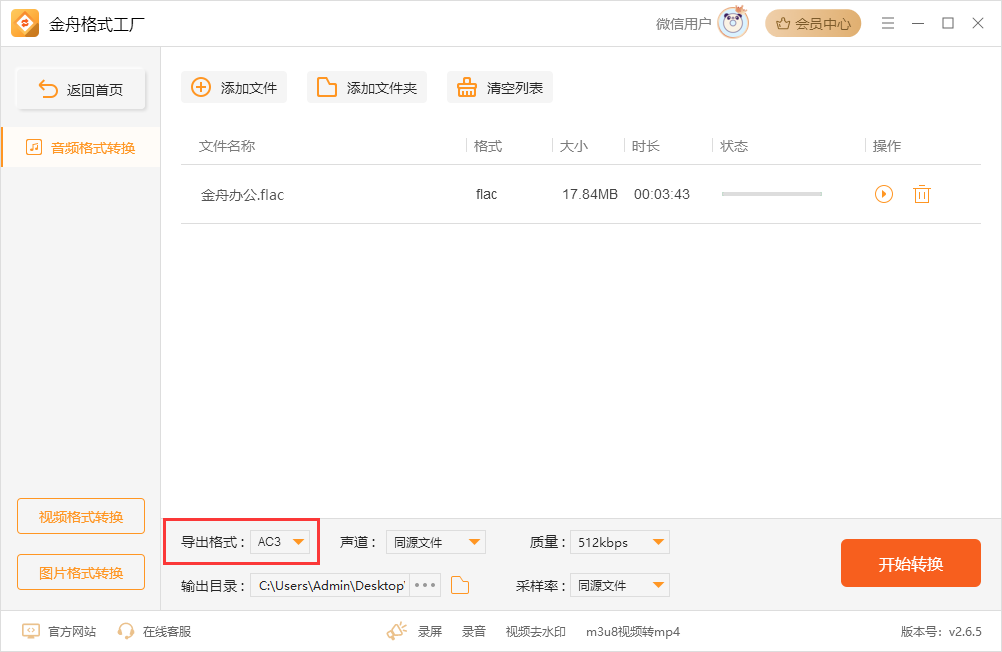
4.软件提供了包括声道、质量、采样率等参数在内的个性化设置功能。您可以根据实际需要进行设置
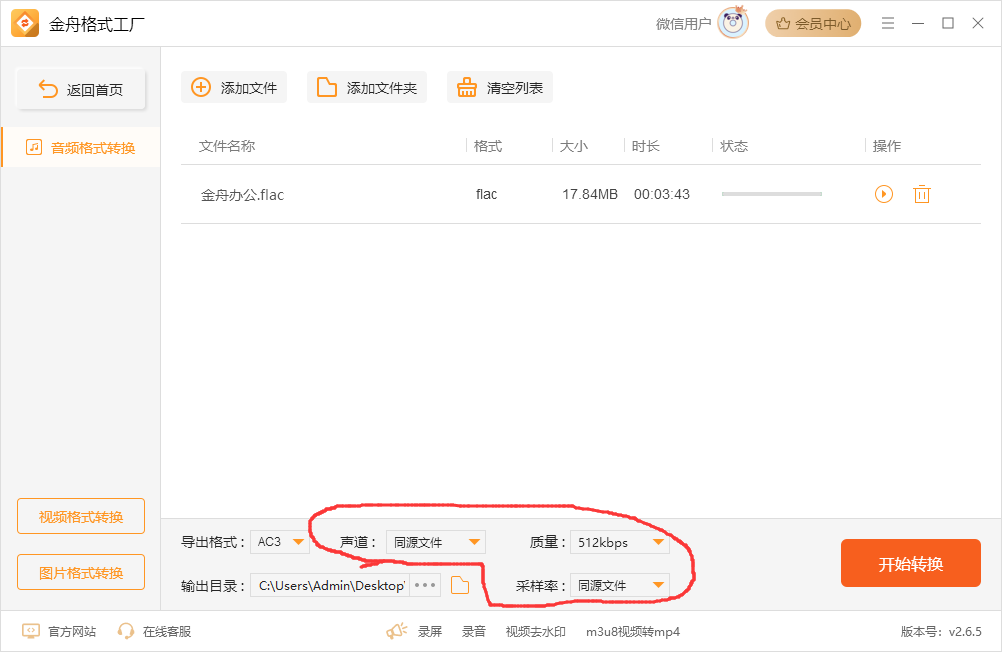
5.然后设置文件导出目录。没有特殊要求的话,选择默认目录就可以了
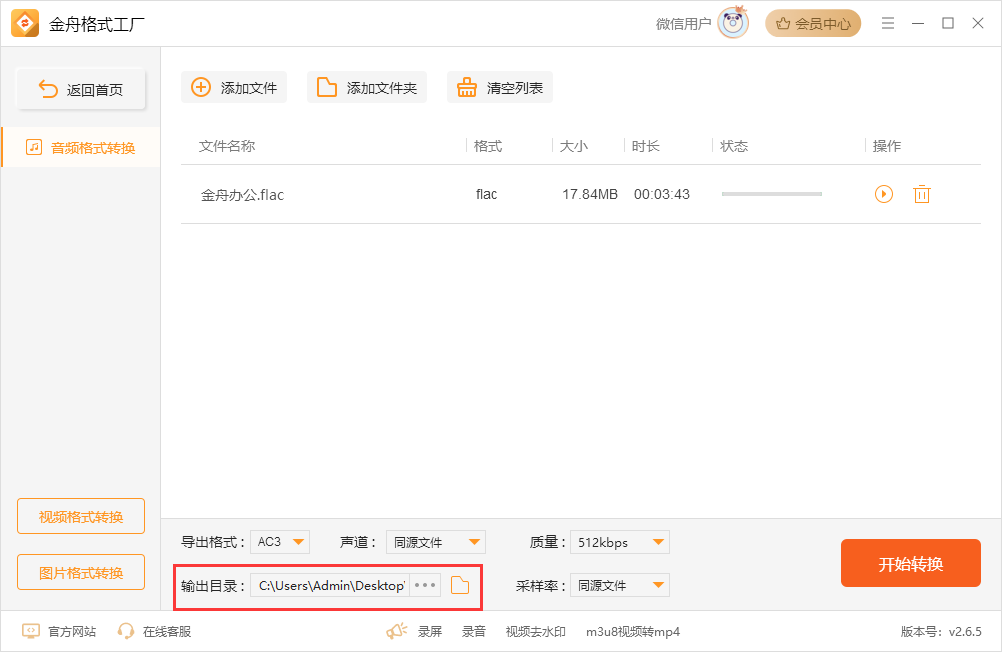
6.所有设置完成后,点击软件右下角的"开始转换"按钮。软件就开始flac转换ac3格式的过程了
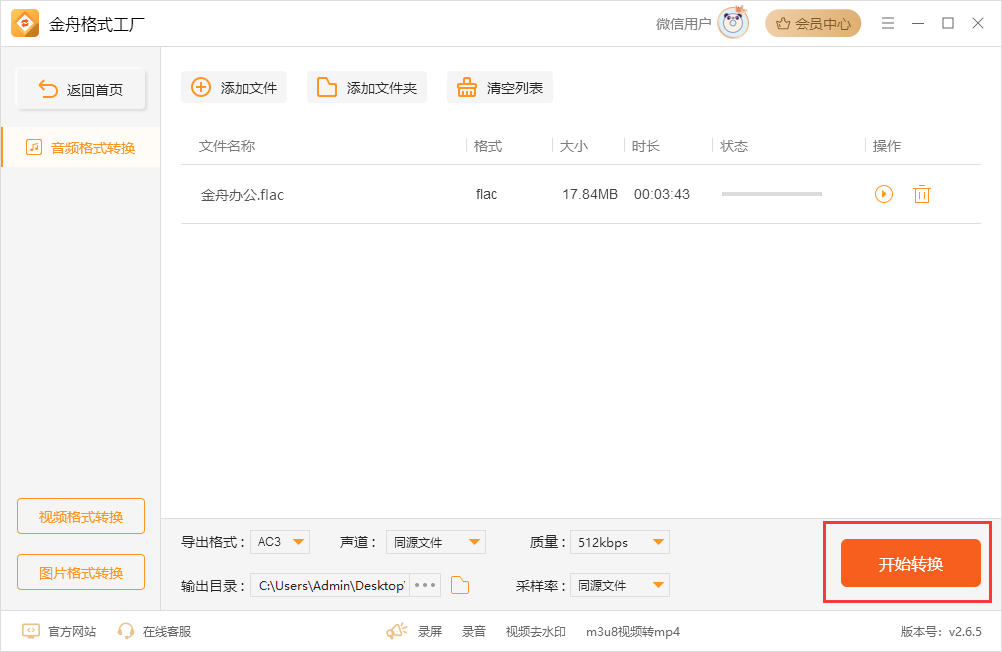
7.稍等片刻,flac格式转换为ac3格式成功。点击"前往导出文件夹"按钮就能查看文件了
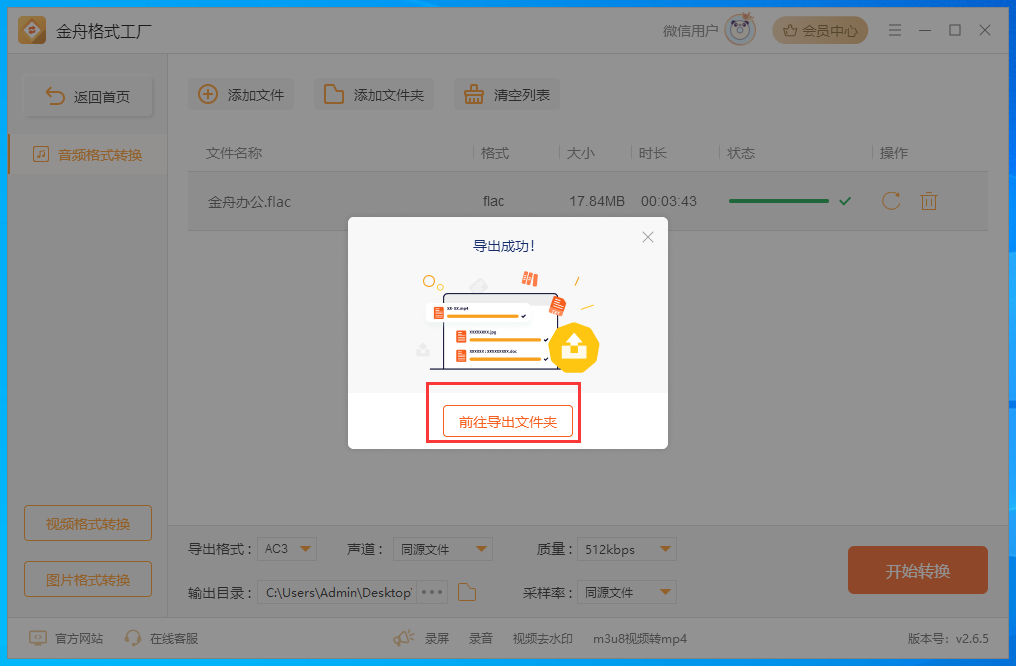
8.下图为导出后的ac3文件效果
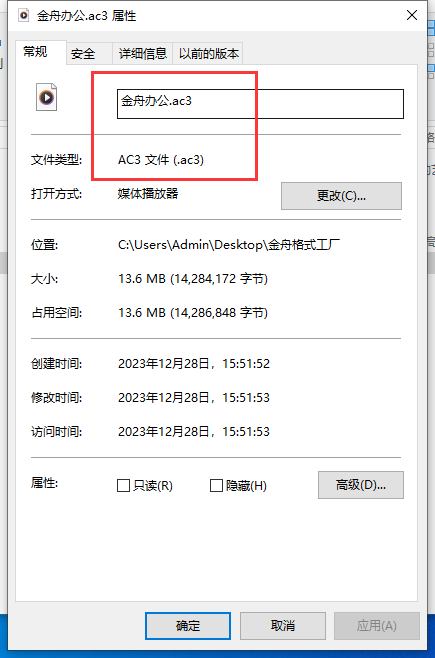
flac格式转换ac3格式方法就为您讲解到这里。更多音视频格式转换的教程可访问金舟软件官网
推荐阅读:








































































































 官方正版
官方正版
 纯净安全
纯净安全







